So deinstallieren Sie ein kumulatives Windows 10-Update
Microsoft Windows 10 Held / / March 19, 2020
Zuletzt aktualisiert am
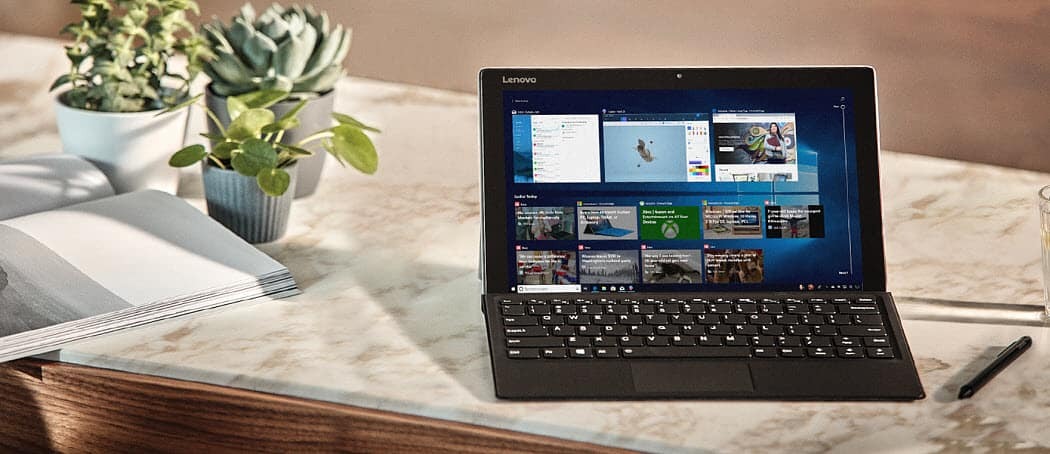
Microsoft installiert kumulative Updates automatisch im Hintergrund. Einige brechen jedoch Ihr System. Hier erfahren Sie, wie Sie bei Bedarf Updates deinstallieren.
Windows 10 installiert automatisch kumulative Updates im Hintergrund. Kumulative Updates bieten wichtige Sicherheits- und Systemverbesserungen, die Ihre Erfahrung verbessern und Ihre Sicherheit gewährleisten sollen. Manchmal verursacht ein Update jedoch Probleme mit Ihrem Computer. Möglicherweise wird Ihr System instabil oder das Update bricht eine bestimmte App oder einen bestimmten Dienst. Sie werden das Problem normalerweise nach der Installation des Updates bemerken. Und obwohl Sie Stunden damit verbringen könnten, einen bestimmten Fix herauszufinden, ist es manchmal einfacher, das Update zu deinstallieren.
Deinstallieren Sie Windows 10 Cumulative Updates
Öffnen Sie die Einstellungen durch Drücken von Windows Key + I. auf Ihrer Tastatur und klicken Sie Update & Sicherheit

Dort sehen Sie eine Liste des Update-Verlaufs der letzten kumulativen und anderen Updates, aber Sie möchten auf klicken Updates deinstallieren Link oben auf der Seite.

Das wird das öffnen klassisches Bedienfeld Seite, die auch eine Liste der kürzlich installierten Updates enthält. Und hier können Sie sie deinstallieren. Beachten Sie auch, dass Sie in dieser Liste nur kumulative Updates deinstallieren können, die seit dem Feature-Update installiert wurden.
Scrollen Sie nach unten und suchen Sie das Update, das Sie entfernen möchten. Klicken Sie mit der rechten Maustaste darauf und wählen Sie Deinstallieren. In meinem Fall funktionierte beispielsweise eine Funktion auf einem meiner PCs nach der Installation nicht mehr KB4476976. Sie werden aufgefordert, zu überprüfen, ob Sie es deinstallieren möchten, und während des Deinstallationsvorgangs eine Fortschrittsanzeige anzuzeigen.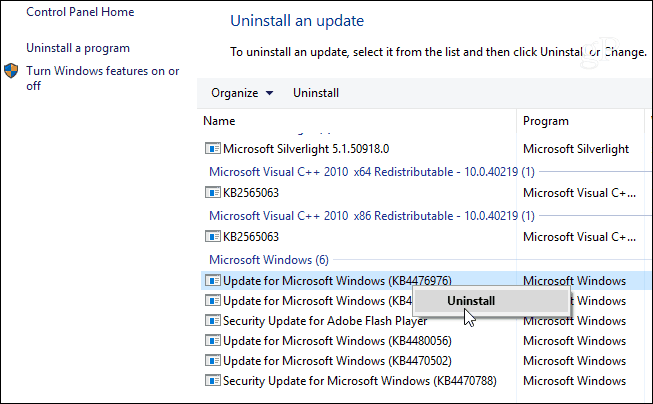
Nach der Deinstallation des Updates werden Sie aufgefordert, Ihren Computer neu zu starten, um die Änderungen zu übernehmen.
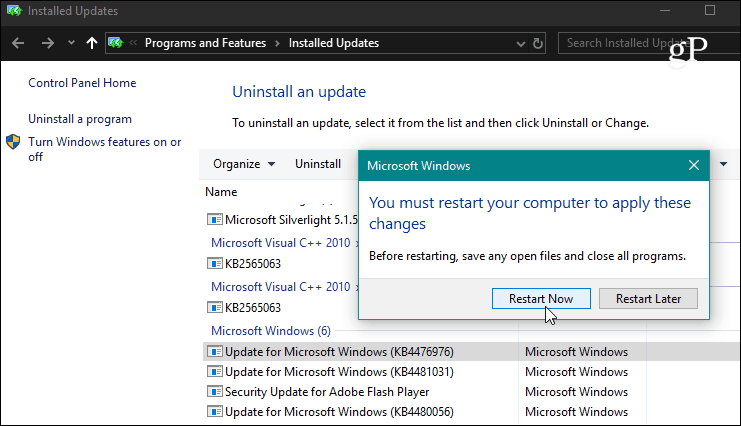
Wenn die Deinstallation des Updates Ihr Problem behebt, sollten Sie möglicherweise zukünftige Updates verschieben. Unter Windows 10 Pro können Sie kumulative Updates um bis zu 35 Tage verschieben. Gehen Sie dazu zu Einstellungen> Update & Sicherheit> Windows Update> Erweiterte Optionen Scrollen Sie nach unten und schalten Sie den Schalter ein, um Aktualisierungen anzuhalten.
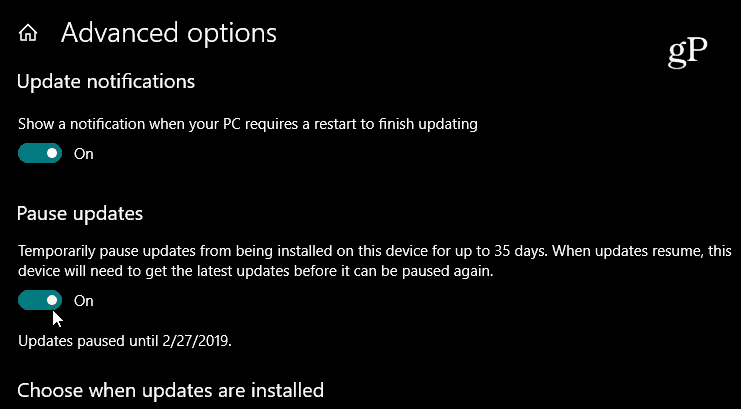
Wenn Sie sich jedoch zum Zeitpunkt des Schreibens unter Windows 10 Home befinden, müssen Sie das Update mit a blockieren Gemessene Verbindung. Microsoft gibt den Benutzern jedoch etwas mehr Kontrolle über Updates. Beginnend mit dem nächsten großen Feature-Update (derzeit im Test als 19H1) haben Sie die Möglichkeit, die Aktualisierung direkt über den Windows Update-Bildschirm anzuhalten.

Verfolgen von Windows-Updates
Wir versuchen, Windows 10-Updates genau zu behandeln. Wenn ein neues Update veröffentlicht wird, teilen wir Ihnen normalerweise den Tag mit, an dem es verfügbar ist. Es ist jedoch auch wichtig zu beachten, dass Sie jederzeit alle Details zu einem früheren Update finden können. Das Lesen der Versionshinweise zum Update ist wichtig, wenn Sie versuchen, ein Problem zu beheben. Es hilft Ihnen bei der Entscheidung, ob eine der „Korrekturen“ schuld ist, und auf jeder Seite werden bekannte Probleme sowie deren Problemumgehungen aufgelistet. Und hier ist es wichtig, auf die Update-Versionen oder die „KB-Nummern”.
Gehe zu Einstellungen> Update & Sicherheit und klicken Sie auf den Link "Update-Verlauf anzeigen". Dort sehen Sie eine Liste der kürzlich installierten Updates. Wenn Sie auf eines dieser Updates klicken, gelangen Sie zu Der offizielle Microsoft Knowledge Base-Artikel enthält eine vollständige Liste der Korrekturen, bekannten Probleme und Problemumgehungen.

Denken Sie daran, dass hiermit die kumulativen Updates deinstalliert werden, die normalerweise jeden Monat am Patch-Dienstag gestartet werden. Dazu gehören eine Reihe einzelner Updates, die alle in einem Download zusammengefasst sind. Wenn Sie Ihre Windows 10-Updates besser steuern möchten, lesen Sie unseren Artikel über So installieren Sie bestimmte Windows 1o-Updates mit Hilfe einer kostenlosen App.



